mixhost(ミックスホスト)でこれまでこのブログを書いて来ましたが以前から気になっていたのは値上げ。値上げ自体が悪いとは思いませんが値上げ幅がかなりあるので導入時に考えていたより費用的に負担を感じます。元々は別のブログをエックスサーバー(Xserver)で行っていてブログを移転した経緯があります。面倒ですがブログのお引越しです。
先ずは先人の知恵を借りる
参考にさせていただいたサイトは下記の通り。今更、私が書くよりここを読んでいただいた方が10倍くらいわかりやすいと思います。特にドメイン移管やSSL設定に関してはよく読んで注意してください。

ドメインも一緒に引っ越し
mixhost(ミックスホスト)で追加で取得したドメインimpov.netも一緒に引っ越します。せっかく更新を続けて少しは見ていただける様になったドメインですから愛着があります。エックスサーバー(Xserver)に引っ越すことで独自ドメイン永久無料特典を受けることが出来るのもちょっとお得。
WordPress簡単移行は今回は使えない
エックスサーバー(Xserver)だけではありませんが今どきはWordPress簡単移行等の名称で詳しくなくてもブログの引っ越しを行える事が当たり前になった様です。残念ながら今回の様にドメインも引っ越す場合は使えないので手作業で引っ越しとなりました。手作業と言ってもプラグインを使用する方法とプラグインは使わずFTPクライアントを使ってファイルをサーバーにアップする方法があります。プラグインを使う方法は上手くいけば簡単で早く済ませることが出来るメリットがありますが嵌ると仕組みが分かっていない分、却って面倒です。結局、プラグインを使う方法で行ってみて駄目なら手動で行う事に決めました。
UpdraftPlusを使ってやってみたが
何だか上手く出来たか判断つかなかったので今度は手動で行ってみました。手動の場合は移行元のWordPressのファイルを全てダウンロードして保存します。その後、移行先のサーバーにこのファイルをアップロードします。その前に移行先のエックスサーバー(Xserver)に新しいMySQL(データベース)を作成し移行元からダウンロードしたデータをインポートします。wp-config.php内のデータベース名・ユーザ名・パスワードを新しく作ったMySQL(データベース)で設定した値に置き換えます。またphpmyadminから移行元でダウンロードしたデータファイル(localhost.sql)をインポートするのですがデータベース名が違う為にエラーになります。メモ帳等で開いて元々の古いデータベース名を新しく作ったデータベース名に変更しておきましょう。
まとめ
久しぶりにサーバーの引っ越しを行うとすっかり忘れているので手順の確認に時間が掛かりました。何とか無事に引っ越しが終わったので一安心、といったところです。とは言え後から不具合が出ないとも限らないので暫くは注意が必要ですね。mixhost(ミックスホスト)の値上げは厳しい話ではありましたがサーバーを選ぶ事が出来るので勉強と思って積極的に試してみることも必要ですね。同じ様な方は沢山いると思うので悩んでる方はぜひ挑戦してみましょう!